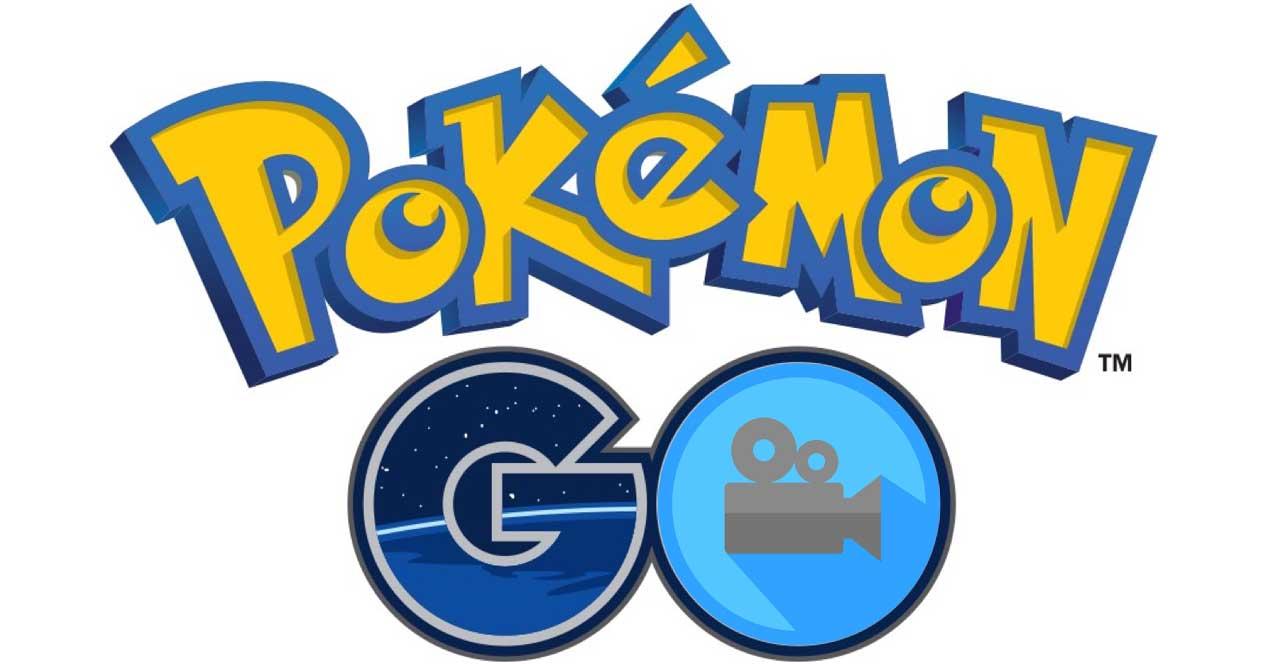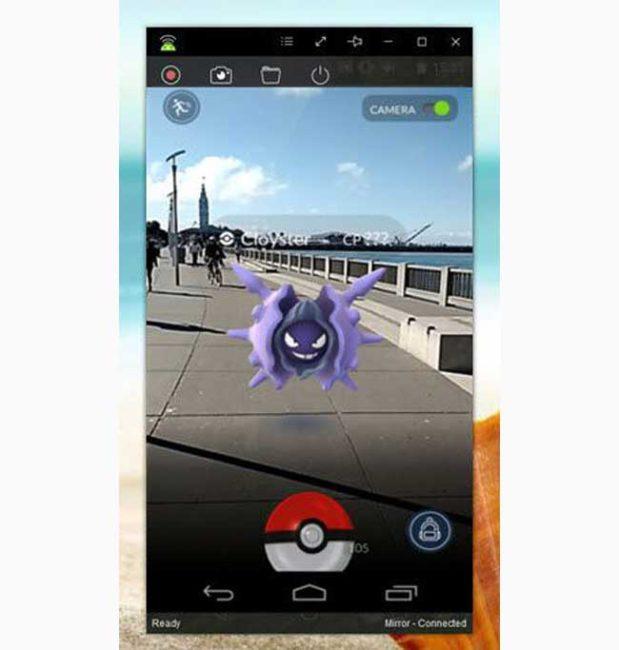Pokémon GO a pesar del descenso de jugadores con el que ha tenido que lidiar el último mes, sigue manteniendo casi intacto su poder de convocatoria y expectación entre millones de jugadores en todo el mundo. Niantic se ha ocupado concienzudamente de que no seamos capaces de extraer demasiado material multimedia del desarrollo de las partidas. Y como es lógico, hay quien ha buscado alternativas a ello, como la que os vamos a contar hoy y que nos permite grabar vídeos de nuestras partidas con la ayuda de un ordenador y una aplicación muy interesante. Vamos a ver cómo podemos grabar vídeos en Pokémon GO.
Pokémon GO sigue ofreciendo novedades de mayor o menor calado, como por ejemplo el nuevo sistema de seguridad que nos va a obligar a actualizar nuestra copia de Pokémon GO para poder seguir jugando.
A muchos nos gustaría grabar nuestros combates en vídeo, para luego repasarlos y analizar lo que hemos hecho bien o mal, o simplemente para vacilar a nuestros amigos presumiendo de una captura de Pokémon raro.
Cómo grabar vídeos en Pokémon GO
Como sabéis Niantic no permite el uso de aplicaciones que nos puedan ofrecer características como la que buscamos hoy, siempre bajo la amenaza de baneo de nuestra cuenta muchos huyen de probar cualquier invento. La forma de grabar vídeos de Pokémon Go tiene sus pros y sus contras. Del mismo modo podremos grabar la pantalla y el audio en móviles Huawei.
A favor podemos grabar cualquier momento de nuestra partida y no necesitamos ser root, en contra, que necesitamos tener un PC cerca, un portátil que nos acompañe en nuestras excursiones en busca de Pokémon. La aplicación se llama Apowersoft Android Recorder, y nos permite grabar en vídeo todo lo que pasa en nuestro móvil. Para hacerlo sólo tenemos que seguir los siguientes pasos:
- Nuestro móvil debe tener Android 5.0 Lollipop o superior
- Descargamos Apoewersoft Android Recorder
- Lo ejecutamos en nuestro ordenador
- Activamos Google Cast, si no lo tenemos lo podemos descargar desde el enlace al final de la página
- Mientras jugamos deslizamos el menú superior y pulsamos sobre «Cast» o «enviar»
- Veremos en los dispositivos disponibles nuestro ordenador, pulsamos sobre él para conectar
- Comenzamos a grabar
Dentro de la aplicación para el PC de Apoewersoft Android Recorder vamos a poder editar las preferencias de grabación, como la calidad del vídeo del archivo de salida o del audio, así como la ruta de nuestro PC donde queremos guardar el vídeo. Como decimos es un método con sus pros y sus contras, pero que da respuesta a la pregunta de cómo grabar vídeos en Pokémon GO.